Cara Menampilkan Layar HP ke Laptop Dengan USB
Menampilkan layar HP ke Laptop/PC yang paling mudah dan tergolong bagus berdasarkan pengalaman saya di Windows 7 adalah dengan menggunakan aplikasi ApowerMirror dari Apowersoft LTD. Selain bisa menampilkan layar HP secara real-time ke layar Laptop via USB, aplikasi ini bisa juga menampilkan layar HP ke Laptop atau sebaliknya via WiFi.
Windows 7 tidak seperti Windows 10 yang sudah dibekali dengan fitur screen mirror/wireless display atau istilah sejenis yang difungsikan untuk menampilkan layar HP ke Laptop, oleh karena itu versi Windows dibawah nya perlu menggunakan bantuan software/aplikasi screen mirror.
Silakan download terlebih dahulu aplikasi ApowerMirror di HP dan di Laptop.
- Link download via Laptop/PC: https://www.apowersoft.com/phone-mirror
- Link download via HP Android: https://play.google.com/store/apps/details?id=com.apowersoft.mirror
Cara Screen Mirroring via USB Dengan ApowerMirror
Ada syarat yang tak bisa dilewatkan untuk melakukan screen mirroring Android via USB, yaitu harus mengaktifkan mode USB debugging di HP Android. Berikut 3 langkah untuk mengaktifkan USB debugging di HP Android Xiaomi.
1. Pergi ke Setelan (Setting) > Tentang Telepon (About Phone), setelah itu tap bagian Versi MIUI sebanyak 5-7 kali atau lebih secara cepat.
Tap-tap sampai muncul pemberitahuan "sekarang anda adalah seorang pengembang", bukan pemberitahuan "tinggal 1/2/3 langkah lagi untuk menjadi seorang pengembang".
2. Kembali ke Setelan (Setting) > Setelan Tambahan (Additional Setting).
3. Cari Opsi Pengembang (Developer Options) > lalu aktifkan Debugging USB.
Setelah mode USB debugging, instal via USB dan debugging USB (setelan keamanan) diaktifkan, buka ApowerMirror yang sudah kamu install di Laptop, lalu hubungkan dengan HP melalui USB.
Di awal pemasangan USB biasanya akan muncul beberapa pemberitahuan: Transfer file, isi daya perangkat dan transfer foto (PTP). Pilih Transfer foto (PTP).
Setelah screen mirroring via USB berhasil dihubungkan, perangkat seluler akan menerima notifikasi agar memberikan izin debug USB seperti gambar dibawah ini. Tap Oke untuk memulai.
 |
| Notifikasi Permintaan Izin Debug USB di Android |
Ada banyak aplikasi screen mirroring, kenapa harus ApowerMirror?
Fitur ApowerMirror cocok digunakan oleh para pemain Game Online untuk keperluan live streaming Game PUBG dan semacamnya. Cukup dikombinasikan dengan OBS Studio, hasil live streaming video kamu bakalan lebih berkualitas.
Pada dasarnya metode screen mirroring via USB itu minim lag atau delay, terkecuali Laptop/PC memiliki masalah yang berarti.
Catatan: Jika proses screen mirroring via USB gagal, cek USB driver di Laptop kamu, mungkin bermasalah atau sudah usang sehingga perlu diperbaharui.
Menampilkan Layar HP ke Laptop via WiFi di ApowerMirror
Di beberapa aplikasi sejenis fitur screen mirroring via WiFi berbayar loh, tapi di ApowerMirror kamu bisa mendapatkannya gratis, itu artinya kamu tidak perlu repot-repot mengaktifkan USB debugging.
Berikut langkah-langkah untuk melakukan screen mirroring via WiFi menggunakan aplikasi ApowerMirror:
- Buka aplikasi ApowerMirror pada kedua perangkat dan pastikan HP dan Laptop sudah terhubung pada jaringan WiFi yang sama. Misalnya HP Android dijadikan sebagai hotspot WiFi untuk Laptop.
- Tap logo M yang ada ditengah bawah aplikasi ApowerMirror dan tunggu proses searching untuk menemukan Apowersoft[USER] dari Laptop/PC.
- Tap Apowersoft[USER] dan pilih metode screen mirroring yang kita butuhkan, yaitu phone screen mirroring.
- Tap mulai.
Apa ada yang lebih simpel, mudah, ringan dan tidak membutuhkan install aplikasi di kedua perangkat?
Tentu ada. Jika keperluan kamu hanya sekedar untuk melakukan presentasi, maka saya merekomendasikan aplikasi lain bernama Screen Mirror dari Smart Dato vGmbH.
Download Screen Mirror via Play Store: https://play.google.com/store/apps/details?id=com.screenmirrorapp .
Cara Screen Mirroring via WiFi di Screen Mirror:
- Kunjungi www.screenmirrorapp.com dari Browser Google Crome di Laptop atau komputer.
- Buka aplikasi Screen Mirror di HP dan Scan QR Code yang terlihat di alamat tersebut.
- Tap mulai.
Tonton video singkat dibawah ini untuk melakukan screen mirroring di aplikasi ApowerMirror dan ScreenMirror via WiFi.
Oke, itu saja yang bisa saya bagikan mengenai langkah atau cara menampilkan layar HP ke Laptop dengan USB. Kalau ada hal yang ingin ditanyakan, silakan kirim komentar dibawah. Terima kasih.


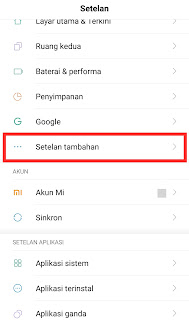

mantep mz... kurangnya cuman 1.. belum punya laptop q :p
BalasHapusBelum punya Laptop, tapi mbak Risna ada PC atau komputer kan? Hehe.. Beli WiFi eksternal untuk PC mbak, harganya Rp 29.000 di Bukalapak, supaya PC mau menerima jaringan hotspot wifi atau tethering dari perangkat seluler. 😀
Hapusapalagi komputer mz.. kan dari dulu ngeblognya dari hp doang :(
HapusBerat dong perjuangan, minimal netbook lah mbak utk memudahkan.
HapusInsyaAlloh kalau ada rezeki pengennya gitu mz :)
HapusMantap, saya doakan semoga segera terwujud mbak. Aamiin.
HapusSay gak bisa install malahan..aneh.. di windows 10,, installer nya gak jalan
BalasHapusMungkin ada perangkat lunak yg minta di upgrade krn udh usang. 🙂
Hapussaya udah download tapi selalu gagal copy gitu instal nya gmn ni?
BalasHapusMaksudnya gagal copy itu gmn?
Hapus